JAC veb-saytining ko'p tilliligi haqida
JAC veb-sayti AI avtomatik tarjimasidan (mashina tarjimasi) foydalanadi. Bu mashina tarjimasi bo'lgani uchun u to'g'ri tarjima bo'lmasligi mumkin.
Avtomatik tarjima (mashina tarjimasi) funksiyasi haqida
- Veb-sayt veb-saytni ko'rish uchun foydalanayotgan qurilmangizning til sozlamalariga muvofiq avtomatik ravishda tarjima qilinadi (mashinada tarjima qilinadi).
- Tilni o'zgartirish uchun sarlavhadagi Til tugmasidan til tanlash panelini oching va tilni tanlang.
- Ba'zi to'g'ri otlar to'g'ri tarjima qilinmasligi mumkin.
- Ba'zi sahifalar avtomatik ravishda tarjima qilinmaydi. Bundan tashqari, PDF-fayllarni tarjima qilib bo'lmaydi.
- Tashqi saytlarga havolalar tarjima qilinmaydi.
Eslatma
- Iltimos, ushbu funksiyadan foydalanganda JavaScript-ni yoqing.
- Bu funksiya baʼzi brauzerlarda yoki koʻrish muhitida mavjud boʻlmasligi mumkin.
Agar siz "Oson yaponcha" ni tanlasangiz, jumlalar oddiy bo'ladi va furigana o'z ichiga oladi.
Agar siz "Hiragana qo'shish" ni tanlasangiz, furigana jumlaga qo'shiladi.
Siz ona tilingizni tanlashingiz va "Til" dan foydalanib tarjima qilishingiz mumkin.
Tushunmadim... Qiynalib qoldim... Agar shunday bo'ladigan bo'lsa, iltimos biz bilan bog'laning.
- Birinchidan, savol-javobni tekshiring!Yaponiyada yashash haqida tashvishlar
Ish tashvishlari Savol-javob - Menga xabar yuboring
- FITS (Fiscal Integrator for Construction Skills International) sizning so'rovlaringizga telefon, faks yoki elektron pochta orqali ona tilingizda javob berish uchun mavjud.

Agar siz "Oson yaponcha" ni tanlasangiz, jumlalar oddiy bo'ladi va furigana o'z ichiga oladi.
Agar siz "Hiragana qo'shish" ni tanlasangiz, furigana jumlaga qo'shiladi.
Siz ona tilingizni tanlashingiz va "Til" dan foydalanib tarjima qilishingiz mumkin.
Chiqarilgan sana: 2024 yil 29-noyabr
Yuklab olingan PDF faylini ocholmasangiz
Agar siz JAC Members ilovasi bilan yuklab olingan PDF faylni ocholmasangiz, quyidagilarni sinab koʻring:
iPhone foydalanuvchilari uchun
1. Ochmoqchi bo'lgan faylni tekshiring
Ochmoqchi bo'lgan PDF faylga teging va o'ngdagi rasmda ko'rsatilganidek, u "JPEG rasm" sifatida ko'rsatilishiga ishonch hosil qiling. Agar "JPEG Image" deb yozilsa, 2-bosqichga o'ting.
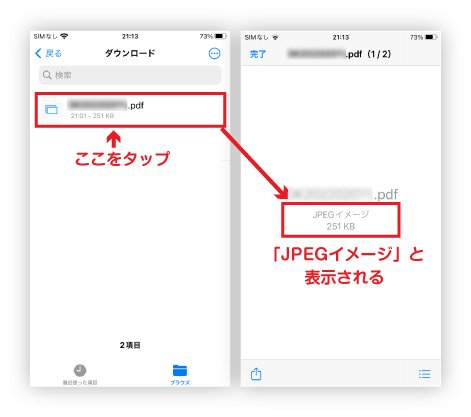
2. Ulashish tugmasini bosing
PDF fayli ochiq bo'lsa, pastki chapdagi "Ulashish" tugmasini bosing.ga teging
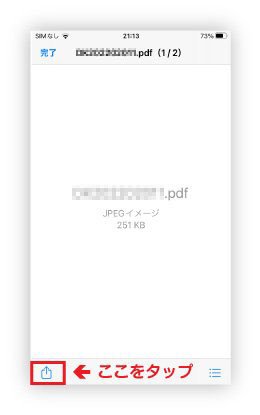
3. “Chop etish” tugmasini bosing
Ko'rsatilgan menyudan "Chop etish" tugmasini bosing.
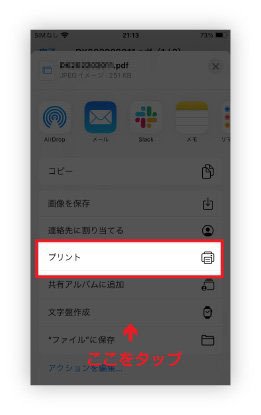
4. “Chop etish” tugmasini bosing
Qalqib chiquvchi oyna paydo bo'ladi, shuning uchun yuqori o'ng burchakdagi "Chop etish" tugmasini bosing.
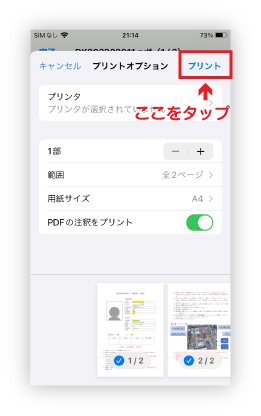
5. “Faylga saqlash” tugmasini bosing.
Ko'rsatilgan menyuda "Faylga saqlash" tugmasini bosing.
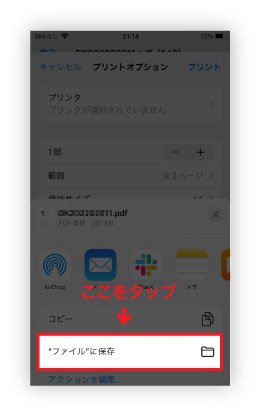
6. “Saqlash” tugmasini bosing.
Saqlash joyini tasdiqlang va yuqori o'ng burchakdagi "Saqlash" tugmasini bosing.
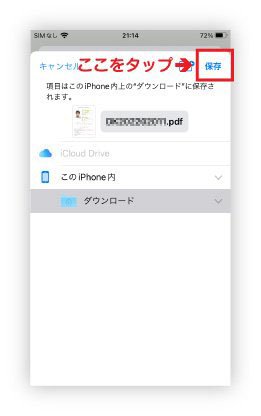
7. Faylni ochishga harakat qiling
6-bosqichda saqlangan PDF faylni ochishingiz mumkinligini tekshiring.
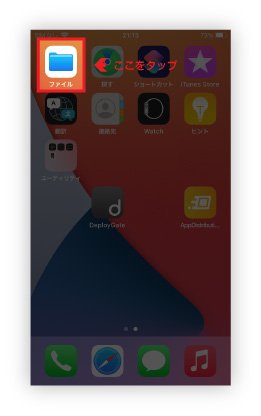
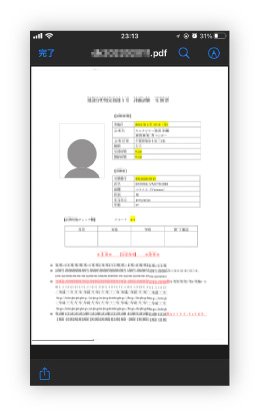
Android foydalanuvchilari uchun
1. Ochmoqchi bo'lgan faylni tekshiring
Agar siz PDF faylni quyida ko'rsatilganidek ocholmasangiz, 2-bosqichga o'ting.
- Siz ochmoqchi bo'lgan faylda o'ngdagi rasmdagi kabi "PDF" belgisi yo'q.
- Agar siz faylga tegsangiz, ekran o'ngdagi rasmda ko'rsatilganidek qora bo'ladi.
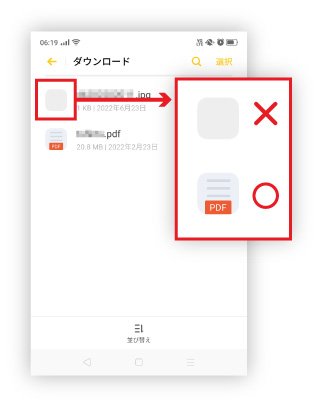
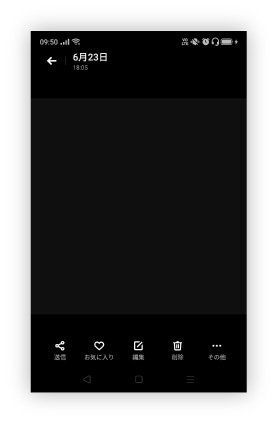
2. Ocholmaydigan faylni bosing va ushlab turing
Ocholmaydigan faylni bosing va ushlab turing.
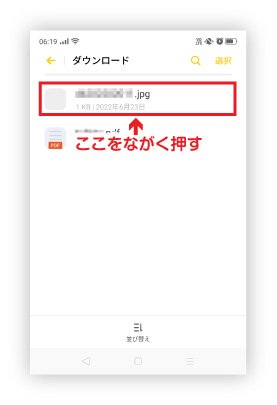
3. “Boshqa” tugmasini bosing
Siz bosib ushlab turgan fayl oldida tasdiq belgisi paydo bo'lganda, ekranning pastki o'ng qismidagi "Ko'proq" tugmasini bosing.

4. “Fayl nomini o‘zgartirish” tugmasini bosing.
Ko'rsatilgan menyuda "Fayl nomini o'zgartirish" ni bosing.
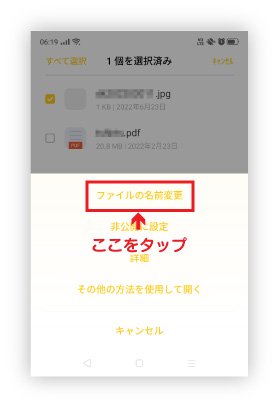
5. Fayl nomining oxirini ".pdf" ga o'zgartiring.
Ko'rsatilgan fayl nomining oxirini ".pdf" ga o'zgartiring.
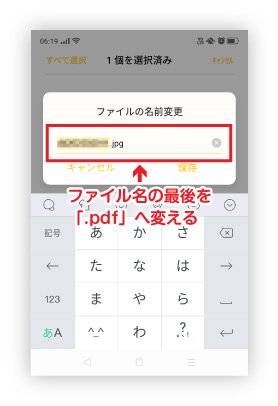
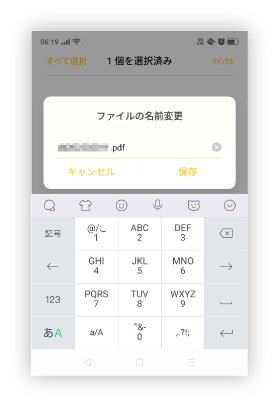
".jpg" ".pdf" ga aylandi.
6. “Saqlash” tugmasini bosing.
Ko'rsatilgan ekranda "Saqlash" tugmasini bosing. “Fayl kengaytmasini oʻchirish faylni yaroqsiz holga keltirishi mumkin” degan xabar paydo boʻlsa ham, baribir “Saqlash” tugmasini bosing.
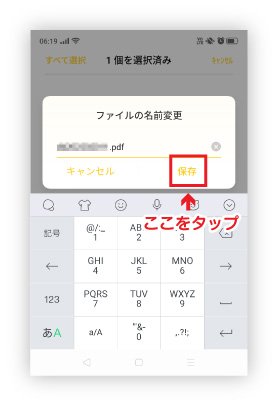
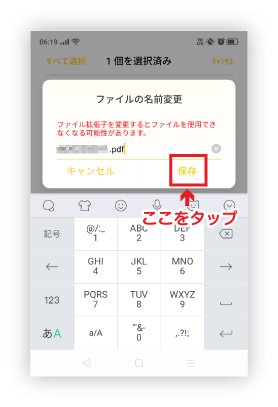
Qizil matn paydo bo'ladi, lekin shunchaki "Saqlash" tugmasini bosing.
7. Faylni ochishga harakat qiling
6-bosqichda saqlangan PDF faylni ochishingiz mumkinligini tekshiring.
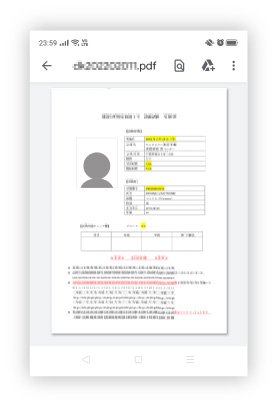
*Protsedura qurilmangizning OS versiyasiga va oʻrnatilgan fayl ilovalariga qarab farq qilishi mumkin.
Tez-tez so'raladigan savollar (FAQ)
- Men "JAC Members" ilovasini oʻrnatmoqchiman. Qayerdan olsam bo'ladi?
- Men "JAC a'zolari" uchun ro'yxatdan o'tgan parolni unutibman.
- Men yangi smartfon oldim. Uni avvalgidek ishlata olamanmi?
- "JAC Members" ilovasi yordamida JACga qanday qilib xabar yuborishim mumkin?
- Mening pasportim yo'q. Men smartfonimni o'zgartirdim, shuning uchun "qurilmani almashtirish uchun ariza topshirishim" mumkinmi?
- Hisobimni qanday o'chirib tashlashim mumkin?
- Yaponiyadan tashqarida topshirgan imtihon uchun sertifikatni qanday olishim mumkin?
- Yaponiyada topshirgan imtihondan o'tganim haqidagi sertifikatni qanday olishim mumkin?
- Ilova ekranida "Qo'llab-quvvatlanadigan versiyani o'zgartirish to'g'risida bildirishnoma" ko'rsatilgan dialog oynasi paydo bo'ladi. Nima qilishim kerak?
- Agar “JAC Members” ilovasi orqali yuklab olingan fayllar qayerda saqlanganligini bilmasam nima qilishim kerak?
- "Mening sahifam" dan yuklab olingan fayllar qayerda saqlanganligini bilmasam nima qilishim kerak?
- Agar ariza topshira olmasam va "Siz yangi ariza topshira olmaysiz, chunki siz quyidagi arizani topshirgansiz" degan dialog oynasi paydo bo'lsa, nima qilishim kerak?
Index
Hisobni ro'yxatdan o'tkazish va asosiy operatsiyalar
Tadbir uchun ariza bering
Maxsus ko'nikmalarni baholash testi